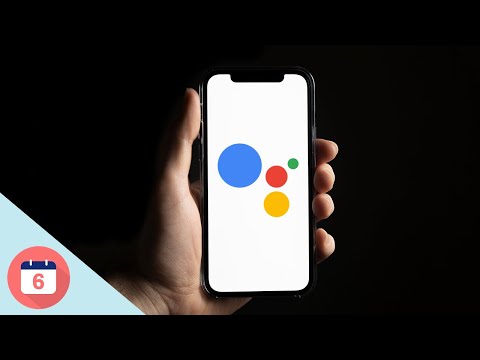
Kandungan
Sekiranya anda bukan peminat Siri, inilah cara menggunakan Google Now di iPhone.
Pembantu maya Apple yang datang dengan iPhone dipanggil Siri, dan ia membolehkan anda pada asasnya memberikan arahan suara iPhone anda untuk pelbagai tindakan, seperti memberitahu Siri untuk menetapkan penggera atau bahkan mencari web untuk menjawab soalan.
Ia satu ciri yang bertujuan untuk menjimatkan banyak masa supaya anda tidak perlu menavigasi iPhone anda untuk melakukan tindakan, tetapi hanya memberitahu Siri dan dia boleh membuatnya berlaku.
Walau bagaimanapun, Siri bukan satu-satunya pembantu maya yang tersedia untuk pemilik iPhone. Google Now juga tersedia untuk pengguna iOS, dan ramai orang termasuk diri saya telah mula menggunakan Siri.
Baca: 41 Siri Tips, Trik dan Ciri Tersembunyi
Ramai pengguna mendapati bahawa Google Now boleh bekerja sedikit lebih baik daripada Siri dalam pelbagai cara, jadi jika anda agak kecewa di Siri, inilah cara menggunakan Google Now di iPhone sebaliknya.
Apa yang salah dengan Siri?
Walaupun visi Apple untuk Siri telah dilihat sejak pengenalan Siri beberapa tahun yang lalu, pembantu maya hanya tidak cukup berdiri untuk gembar-gembur itu.
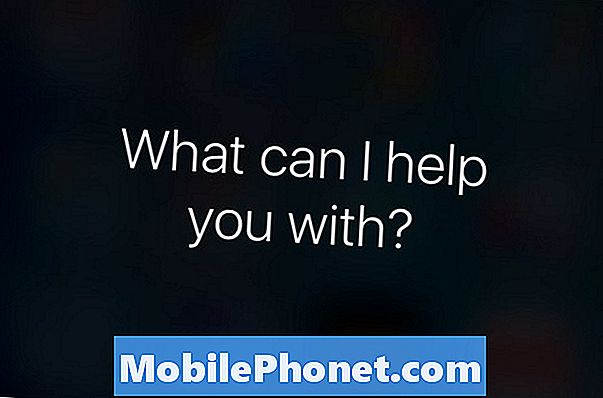
Ia bagus untuk melakukan tugas-tugas asas seperti menetapkan peringatan, menetapkan penggera, dan juga memanggil seseorang, tetapi arahan yang lebih maju kelihatan seperti sesuatu yang diperjuangkan oleh Siri. Heck, walaupun soalan asas yang anda tanya Siri boleh berakhir membingungkannya.
Perkara-perkara seperti bertanya kepada Siri apa cuaca seperti tidak semestinya memberi anda cuaca, atau bertanya ketika tarikh tertentu akan membawa sesuatu yang sama sekali berbeza dan tidak relevan.
Di sinilah Google Now boleh menjadi hebat.
Bagaimana Menggunakan Google Now di iPhone
Walaupun agak subjektif, saya percaya Google Now adalah cara yang lebih baik dalam menangani soalan daripada Siri. Siri sangat baik pada perintah berasaskan iOS sejak ia bersepadu secara bersepadu ke iOS, tetapi itu sahaja.
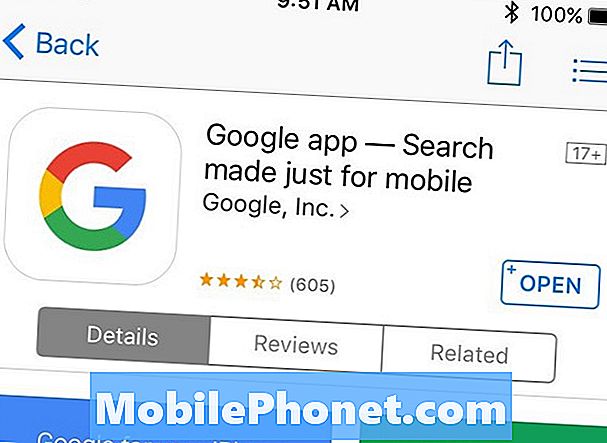
Jika anda cenderung menggunakan Siri kebanyakannya untuk carian web dan mendapatkan jawapan kepada soalan, lebih baik untuk mula menggunakan Google Now, dan inilah cara untuk menggunakannya di iPhone.
Pertama, anda mahu memuat turun aplikasi Google percuma dari App Store.
Setelah ia dimuat turun, cuma melalui proses persediaan dan log masuk ke akaun Google anda. Ia harus jelas, kerana Google memudahkan untuk meneruskannya.

Selepas anda menyediakan, skrin utama aplikasi akan menyediakan kotak carian untuk menaip pertanyaan carian, atau anda boleh mengetuk mikrofon untuk melakukan carian suara. Lebih jauh di bawah akan menunjukkan kad Google Now anda, yang berfungsi dengan sangat sama dengan Android. Anda boleh menyesuaikan kad Google Now dengan mengetik nama anda di bahagian atas dan kemudian memilih Google Now.
Google Now boleh memberi anda pemberitahuan mengenai acara akan datang dari Gmail atau Google Calendar anda, serta memberi anda skor sukan dan maklumat stok.
Kaunter
Sudah tentu, menggunakan Google Now pada iPhone bukan satu penyelesaian yang lebih baik berbanding Siri dan terdapat beberapa kelemahan untuk menggunakannya.

Sebagai permulaan, Google Now tidak boleh diintegrasikan ke dalam iOS, jadi jika anda mengatakan sesuatu seperti, "tetapkan penggera untuk 10 pagi esok," ia tidak boleh melakukannya, dan tidak boleh "menetapkan pemasa selama 10 minit."
Anda juga tidak boleh membukanya dan mengaktifkan secepat yang anda boleh dengan Siri, yang memerlukan hanya tekan lama mudah pada butang rumah. Sekiranya anda dipecah, anda boleh menyediakan tindakan Activator untuk tekan lama butang rumah untuk membuka aplikasi Google Now dan kemudian mematikan Siri dalam tetapan, tetapi anda masih perlu memukul ikon mikrofon sebelum anda boleh mengatakan satu perintah.
Walau bagaimanapun, saya fikir Google Now adalah pilihan yang lebih baik jika anda hanya menggunakan Siri untuk mencari web dan bertanya soalan. Jika tidak, jika anda menggunakan Siri kebanyakannya untuk tugasan yang berkaitan dengan iOS, mungkin lebih baik untuk melekat dengannya buat masa ini.


